Es gibt viele Gründe, die Sie dazu zwingen können Deinstallieren Sie Office auf dem Mac. Einer davon ist, dass Ihnen die aktualisierte Version fehlt und Sie alle Aktualisierungsoptionen ausprobieren und scheitern. An diesem Punkt müssen Sie die Office-Anwendung mit minimalem Aufwand löschen. In diesem Artikel betrachten wir einige Szenarien, in denen Sie die Office-Tools entfernen müssen.
In Teil 2 werden wir die manuellen Möglichkeiten untersuchen, wie Sie den Vorgang mit minimalem Aufwand verwalten können. Abschließend betrachten wir den automatischen Weg, der nur dann möglich ist, wenn Sie über eine digitale Lösung verfügen. Wir werden Mac Cleaner als vorstellen beste und kostenlosste Computer-Reinigungsanwendung Das ist ideal für alle Reinigungsfunktionen für Anwendungen und Dateien. Sind Sie bereit, sowohl den manuellen als auch den automatischen Weg zu erlernen? Lesen Sie weiter und erfahren Sie mehr Details?
Teil #1: Warum Office auf dem Mac deinstallieren?Teil #2: 2 manuelle Möglichkeiten, Office auf dem Mac zu deinstallierenTeil #3: Eine automatische Möglichkeit, Office auf dem Mac zu deinstallieren – Mac CleanerSchlussfolgerung
Teil #1: Warum Office auf dem Mac deinstallieren?
Wie bereits erwähnt, ist einer der Hauptgründe, warum Sie Office auf dem Mac deinstallieren müssen, eine Fehlfunktion der Tools. Aus irgendeinem Grund können die Office-Tools ohne ersichtlichen Grund geöffnet und geschlossen werden. Wenn Sie die Update-Option wählen, tritt immer noch das Gleiche auf.
An diesem Punkt sind Sie möglicherweise gezwungen, es nicht endgültig zu entfernen, sondern neu zu installieren, damit es die neuen Versionen mit den aktualisierten Versionen erfassen kann. Da es sich schließlich um eine Welt der Technik handelt, besteht eine hohe Wahrscheinlichkeit, dass Sie über andere Toolkits verfügen, die den Bürobetrieb unterstützen.
Brauchen Sie wirklich doppelte Anwendungen, die ohne guten Grund Platz beanspruchen? Außerdem weisen einige der anderen Tools daher andere Inkompatibilitätsprobleme auf; Das vorherige Office ist dasjenige, das Sie entfernen müssen. Lesen Sie weiter und erfahren Sie, wie es geht Schaffen Sie Platz für Ihren Mac.
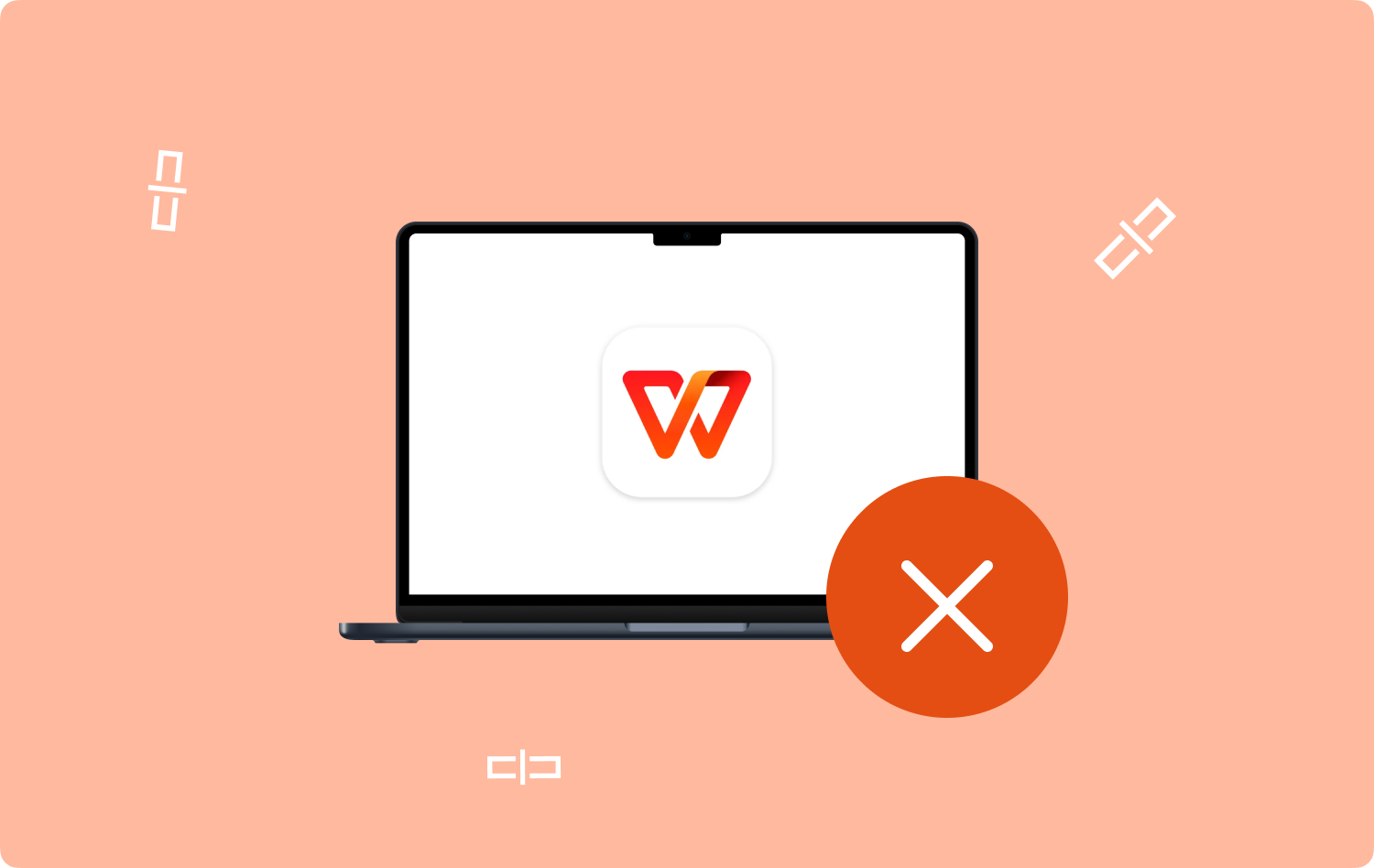
Teil #2: 2 manuelle Möglichkeiten, Office auf dem Mac zu deinstallieren
Die manuellen Möglichkeiten zur Deinstallation Office Auf dem Mac bedeutet das, dass Sie die Dateien einzeln aus den jeweiligen Speicherorten entfernen müssen. Hier ist die Vorgehensweise.
Option Nr. 1: So deinstallieren Sie Office auf dem Mac mit dem Finder
Dies ist ein umständlicher und ermüdender Vorgang, der Sie möglicherweise sogar dazu verleitet, versehentlich die Systemdateien zu entfernen. Hier ist das einfache Verfahren, das Sie verwenden müssen:
- Öffnen Sie auf Ihrem Mac-Gerät die Finder Menü und suchen Sie im Menü „Anwendungen“ nach „Office“, das sich möglicherweise im Menü „Bibliothek“ befindet.
- Wählen Sie die angezeigten Dateien aus, die Sie vollständig aus dem System entfernen möchten.
- Markieren Sie die Dateien, klicken Sie mit der rechten Maustaste darauf und klicken Sie auf „In den Papierkorb senden” um die Dateien im Tarsh-Ordner zu haben.
- Öffnen Sie nach einiger Zeit den Papierkorb, wählen Sie die Dateien erneut aus, klicken Sie mit der rechten Maustaste und wählen Sie „Papierkorb leeren".

Dies ist eine gute Option, wenn Sie nur wenige Dateien haben und sich über den Speicherort aller Dateien sicher sind. Wenn nicht, ist die sichere Möglichkeit, Office auf dem Mac zu deinstallieren, die Verwendung einer automatischen Option, die in Teil 3 dieses Artikels beschrieben wird.
Option Nr. 2: So deinstallieren Sie Office auf dem Mac mit dem App-Deinstallationsprogramm
- Schließen Sie alle Office-Suite-Anwendungen, markieren Sie das Symbol, klicken Sie mit der rechten Maustaste darauf und klicken Sie auf „Deinstallieren".
- Bestätigen Sie alle Funktionen und warten Sie, bis Sie die Benachrichtigung über das Ende des Deinstallationsvorgangs erhalten.
Dies ist ein einfacher Vorgang, der jedoch nur die Anwendung entfernt, die zur Neuinstallation bereit ist. Die übrigen Dateien, die sich in den versteckten Speicher-Toolkits befinden, bleiben jedoch intakt.
Teil #3: Eine automatische Möglichkeit, Office auf dem Mac zu deinstallieren – Mac Cleaner
TechyCub Mac-Reiniger ist ein zuverlässiges Toolkit, das alle Reinigungsfunktionen mit minimalem Aufwand unterstützt.
Mac-Reiniger
Scannen Sie Ihren Mac schnell und bereinigen Sie einfach Junk-Dateien.
Überprüfen Sie den primären Status Ihres Mac, einschließlich Festplattennutzung, CPU-Status, Speichernutzung usw.
Beschleunigen Sie Ihren Mac mit einfachen Klicks.
Kostenlos herunterladen
Das Toolkit verfügt über eine einfache Benutzeroberfläche, die sich ideal für alle Benutzer eignet, unabhängig von ihrem Erfahrungsniveau. Das Toolkit ist hinsichtlich der Mac-Geräte und -Versionen unbegrenzt. Das Toolkit verfügt über mehrere Funktionen, darunter App Uninstaller, Junk Cleaner, Shredder, Large and Old Files Remover und andere. Hier sind einige der Funktionen der Features:
- Wird mit einem Junk-Cleaner geliefert, um unter anderem Junk-Dateien, Restdateien, doppelte Dateien und alle beschädigten Dateien zu entfernen.
- Wird mit einem App-Deinstallationsprogramm geliefert, um die Anwendungen zu entfernen, die Toolkits enthalten App Store und auch die vorinstallierten.
- Wird mit einem Tiefenscanner geliefert, der die Dateien scannt, erkennt und aus ihren versteckten Speicherorten entfernt, um sie aus dem System zu entfernen.
- Wird mit einem Vorschaumodul geliefert, das die selektive Bereinigung der Dateien basierend auf dem Dateiordner unterstützt.
- Kommt mit einem Limit von 500 MB, um die kostenlose Reinigungsoption auszuführen.
Hier ist das Verfahren, das Sie verwenden müssen Deinstallieren Sie Office auf dem Mac:
- Laden Sie den Mac Cleaner herunter, installieren Sie ihn und starten Sie ihn, bis Sie den Status der Anwendung sehen.
- Wähle die App Uninstaller Klicken Sie in der Liste der Dateien, die auf der linken Seite des Menüs angezeigt werden, auf „Scannen”, um eine Liste der Anwendungen zu erhalten.
- Wählen Sie in der Liste die Office-Anwendung für die Dateien aus, die Sie entfernen möchten, und klicken Sie auf „Clean“, um den Reinigungsvorgang zu starten, bis Sie die Meldung „Bereinigung abgeschlossen" Symbol.

Ist das nicht ein einfaches Toolkit, das sich ideal für alle Benutzer eignet, unabhängig davon, ob sie Erfahrung haben oder nicht?
Menschen Auch Lesen Deinstallieren Sie Microsoft Office 2016 für Mac Wie deinstalliere ich iTunes auf dem Mac?
Schlussfolgerung
Wenn Sie vollständig sind Deinstallieren Sie Office auf dem Mac Dann müssen Sie die automatische Option nutzen, die durch den Einsatz einer digitalen Lösung entsteht. Obwohl wir uns nur Mac Cleaner angesehen haben, gibt es auf dem digitalen Markt mehrere andere Anwendungen, deren Funktionalität Sie ausprobieren, testen und beweisen müssen, um über eine Vielfalt digitaler Lösungen zu verfügen.
Der manuelle Weg ist auch eine Idee, denn er ist praktisch, wenn Sie keine Option auf eine digitale Lösung haben. Auch wenn er ermüdend und umständlich ist, ist es wichtig, ihn als Backup-Plan zu haben, von dem man nie weiß, wann er die beste Option ist.
